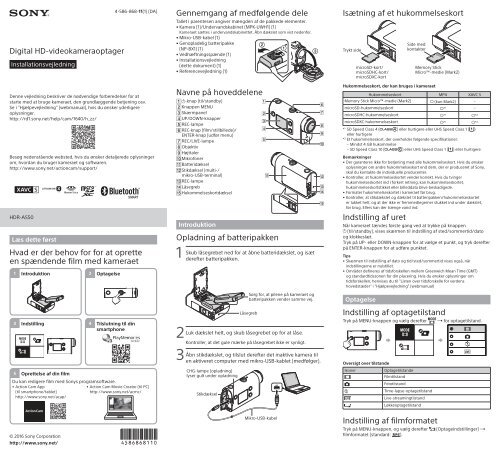Sony RM-LVR3 - RM-LVR3 Manuel logiciel Danois
Sony RM-LVR3 - RM-LVR3 Manuel logiciel Danois
Sony RM-LVR3 - RM-LVR3 Manuel logiciel Danois
You also want an ePaper? Increase the reach of your titles
YUMPU automatically turns print PDFs into web optimized ePapers that Google loves.
Digital HD-videokameraoptager<br />
Installationsvejledning<br />
HDR-AS50<br />
Læs dette først<br />
Hvad er der behov for for at oprette<br />
en spændende film med kameraet<br />
1 Introduktion<br />
2<br />
3<br />
Indstilling<br />
4<br />
Optagelse<br />
4-586-868-11(1) (DA)<br />
Denne vejledning beskriver de nødvendige forberedelser for at<br />
starte med at bruge kameraet, den grundlæggende betjening osv.<br />
Se i "Hjælpevejledning" (webmanual), hvis du ønsker yderligere<br />
oplysninger.<br />
http://rd1.sony.net/help/cam/1640/h_zz/<br />
Besøg nedenstående websted, hvis du ønsker detaljerede oplysninger<br />
om, hvordan du bruger kameraet og softwaren.<br />
http://www.sony.net/actioncam/support/<br />
Tilslutning til din<br />
smartphone<br />
5 Oprettelse af din film<br />
Du kan redigere film med <strong>Sony</strong>s programsoftware.<br />
• Action Cam App<br />
• Action Cam Movie Creator (til PC)<br />
(til smartphone/tablet)<br />
http://www.sony.net/acmc/<br />
http://www.sony.net/acap/<br />
© 2016 <strong>Sony</strong> Corporation<br />
http://www.sony.net/<br />
Gennemgang af medfølgende dele<br />
Tallet i parentesen angiver mængden af de pakkede elementer.<br />
• Kamera (1)/Undervandskabinet (MPK-UWH1) (1)<br />
Kameraet sættes i undervandskabinettet. Åbn dækslet som vist nedenfor.<br />
• Mikro-USB-kabel (1)<br />
• Genopladelig batteripakke<br />
(NP-BX1) (1)<br />
• Vedhæftningsspænde (1)<br />
• Installationsvejledning<br />
(dette dokument) (1)<br />
• Referencevejledning (1)<br />
Navne på hoveddelene<br />
-knap (til/standby)<br />
Knappen MENU<br />
Skærmpanel<br />
UP/DOWN-knapper<br />
REC-lampe<br />
REC-knap (film/stillbillede)/<br />
ENTER-knap (udfør menu)<br />
REC/LIVE-lampe<br />
Objektiv<br />
Højttaler<br />
Mikrofoner<br />
Batteridæksel<br />
Stikdæksel (multi-/<br />
mikro-USB-terminal)<br />
REC-lampe<br />
Låsegreb<br />
Hukommelseskortdæksel<br />
Introduktion<br />
Opladning af batteripakken<br />
1<br />
Skub<br />
låsegrebet ned for at åbne batteridækslet, og isæt<br />
derefter batteripakken.<br />
Sørg for, at pilene på kameraet og<br />
batteripakken vender samme vej.<br />
Låsegreb<br />
2<br />
Luk dækslet helt, og skub låsegrebet op for at låse.<br />
Kontroller, at det gule mærke på låsegrebet ikke er synligt.<br />
3<br />
Åbn stikdækslet, og tilslut derefter det inaktive kamera til<br />
en aktiveret computer med mikro-USB-kablet (medfølger).<br />
CHG-lampe (opladning)<br />
lyser gult under opladning<br />
Stikdæksel<br />
Mikro-USB-kabel<br />
Isætning af et hukommelseskort<br />
Trykt side<br />
microSD-kort/<br />
microSDHC-kort/<br />
microSDXC-kort<br />
Side med<br />
kontakter<br />
Hukommelseskort, der kan bruges i kameraet<br />
Memory Stick<br />
Micro-medie (Mark2)<br />
Hukommelseskort MP4 XAVC S<br />
Memory Stick Micro-medie (Mark2) (kun Mark2) –<br />
microSD-hukommelseskort * 1 –<br />
microSDHC-hukommelseskort * 1 * 2<br />
microSDXC-hukommelseskort * 1 * 2<br />
* 1 SD Speed Class 4 ( ) eller hurtigere eller UHS Speed Class 1 ( )<br />
eller hurtigere<br />
* 2 Et hukommelseskort, der overholder følgende specifikationer:<br />
– Mindst 4 GB hukommelse<br />
– SD Speed Class 10 ( ) eller UHS Speed Class 1 ( ) eller hurtigere<br />
Bemærkninger<br />
• Der garanteres ikke for betjening med alle hukommelseskort. Hvis du ønsker<br />
oplysninger om andre hukommelseskort end dem, der er produceret af <strong>Sony</strong>,<br />
skal du kontakte de individuelle producenter.<br />
• Kontroller, at hukommelseskortet vender korrekt. Hvis du tvinger<br />
hukommelseskortet ind i forkert retning, kan hukommelseskortet,<br />
hukommelseskortstikket eller billeddata blive beskadigede.<br />
• Formater hukommelseskortet i kameraet før brug.<br />
• Kontroller, at stikdækslet og dækslet til batteripakken/hukommelseskortet<br />
er lukket helt, og at der ikke er fremmedlegemer stukket ind under dækslet,<br />
før brug. Ellers kan der trænge vand ind.<br />
Indstilling af uret<br />
Når kameraet tændes første gang ved at trykke på knappen<br />
(til/standby), vises skærmen til indstilling af sted/sommertid/dato<br />
og klokkeslæt.<br />
Tryk på UP- eller DOWN-knappen for at vælge et punkt, og tryk derefter<br />
på ENTER-knappen for at udføre punktet.<br />
Tips<br />
• Skærmen til indstilling af dato og tid/sted/sommertid vises også, når<br />
indstillingerne er nulstillet.<br />
• Områder defineres af tidsforskellen mellem Greenwich Mean Time (GMT)<br />
og standardtidszonen for din placering. Hvis du ønsker oplysninger om<br />
tidsforskellen, henvises du til "Listen over tidsforskelle for verdens<br />
hovedstæder" i "Hjælpevejledning" (webmanual)<br />
Optagelse<br />
Indstilling af optagetilstand<br />
Tryk på MENU-knappen og vælg derefter for optagetilstand.<br />
Oversigt over tilstande<br />
Ikoner<br />
Optagetilstande<br />
Filmtilstand<br />
Fototilstand<br />
Time-lapse-optagetilstand<br />
Live-streamingtilstand<br />
Løkkeoptagetilstand<br />
Indstilling af filmformatet<br />
Tryk på MENU-knappen, og vælg derefter<br />
filmformatet (standard: ).<br />
(Optageindstillinger)
Optagelse<br />
Tryk på REC-knappen for at starte optagelse.<br />
Tryk på REC-knappen igen for at stoppe optagelse.<br />
* * Når du trykker på REC-knappen, mens indstillingen<br />
"One touch-optagelse" er indstillet til ON, starter<br />
optagelse med den optagetilstand, der var valgt, før der<br />
blev slukket for kameraet.<br />
Bemærk!<br />
• I perioder med langvarig optagelse, kan kameraets temperatur nå til et punkt,<br />
hvor optagelse stopper automatisk.<br />
Indstilling<br />
Tryk på MENU-knappen, tryk på UP- eller DOWN-knappen for at vælge<br />
punktet, og tryk derefter på ENTER-knappen for udføre punktet.<br />
Tilslutning til din smartphone<br />
Installation af PlayMemories Mobile<br />
på din smartphone<br />
Android OS<br />
Søg efter PlayMemories Mobile på Google Play, og installer det<br />
derefter.<br />
Android<br />
Når der vises [Connect with the camera?] is på smartphonen, skal du<br />
vælge [OK].<br />
iPhone/iPad<br />
Installer en profil (indstillingsoplysninger) på din smartphone i<br />
henhold til anvisningerne på skærmen.<br />
Vælg [Settings] [Wi-Fi] på startskærmen.<br />
Vælg SSIDet.<br />
Vend tilbage til startskærmen, og start derefter PlayMemories<br />
Mobile.<br />
<br />
Optageskærm<br />
MENU-skærm<br />
iOS<br />
Søg efter PlayMemories Mobile på App Store, og installer det derefter.<br />
Ikoner<br />
Knappen<br />
MENU<br />
Optageindstillingsskærm<br />
Optageindstillinger* 1<br />
Ikoner<br />
Indstillingsskærm<br />
Kameraindstillinger<br />
ENTERknap<br />
ENTERknap<br />
Indstillingspunkter<br />
Indstilling for<br />
billedkvalitet<br />
Filmformat<br />
Time-lapseoptagebilledstørrelse<br />
Løkkeoptagetid<br />
Skift stillbilledtilstand<br />
Optageinterval for<br />
stillbillede<br />
Selvudløser<br />
Time-lapseoptageinterval<br />
Time-lapsebillednummer<br />
SteadyShot (film)<br />
Vinkelindstilling<br />
Zoomindstilling<br />
Vend<br />
AE-skift<br />
Time-lapse AE-tilstand<br />
Scene<br />
Hvidbalance<br />
Farvetilstand<br />
Indstilling for<br />
lydoptagelse<br />
Støjreduktion for blæst<br />
Indstillingspunkter<br />
Flytilstand<br />
Wi-Fitilslutningsindstilling<br />
Wi-Fi Hi<br />
Power-indstilling* 2<br />
Bluetooth-indstilling<br />
Strømindstilling<br />
for Bluetoothfjernbetjening<br />
Formatér<br />
Baggrundsmusik* 2<br />
USB-strømforsyning<br />
Bip<br />
Lydstyrke for bip<br />
Lampeindstilling<br />
One Touch-optagelse<br />
Automatisk slukning<br />
Skift mellem<br />
NTSC/PAL<br />
Dato- og<br />
tidsindstilling<br />
Indstilling af sted<br />
Indstilling af<br />
sommertid<br />
Version<br />
Bemærkninger<br />
• Opdater PlayMemories Mobile til den nyeste version, hvis du allerede har det<br />
installeret på din smartphone.<br />
• Der garanteres ikke for, at den Wi-Fi-funktion, der beskrives i denne manual,<br />
fungerer med alle smartphones og tablet-pc'er.<br />
• Betjeningsmetoderne og visningsskærmene kan ændres uden forudgående<br />
varsel i fremtidige opgraderinger.<br />
• Hvis du ønsker flere oplysninger om PlayMemories Mobile, kan du se følgende<br />
websted.<br />
(http://www.sony.net/pmm/)<br />
• Google Play er måske ikke understøttet i dit land eller område. I denne<br />
situation skal du søge efter "PlayMemories Mobile" på internettet og derefter<br />
installere det.<br />
Brug af QR-kode til at tilsluttet<br />
kameraet til en smartphone via Wi-Fi<br />
Tænd kameraet, og indstil Wi-Fi til ON på kameraet.<br />
Vælg optagetilstanden: , , , .<br />
Start PlayMemories Mobile på din smartphone.<br />
Vælg [Scan QR Code of the Camera], der vises på PlayMemories<br />
Mobile-skærmen.<br />
Vælg [OK] (hvis der vises en meddelelse, skal du vælge [OK] igen).<br />
Læs den QR-kode, der er trykt på mærkaten på bagsiden af<br />
kameraets batteridæksel.<br />
<br />
<br />
<br />
<br />
Huske dit bruger-id og din adgangskode uden mærkaten<br />
Hvis mærkaten er pillet af, eller hvis den bliver ulæselig, kan du få dit<br />
bruger-id og din adgangskode ved at bruge følgende procedure.<br />
Isæt en opladet batteripakke i kameraet.<br />
Tilslut kameraet til en computer med mikro-USB-kablet (medfølger).<br />
Tryk på knappen (til/standby) for at tænde kameraet.<br />
Få vist [Computer] [PMHOME] [INFO] [WIFI_INF.TXT] på din<br />
computer, og kontroller derefter bruger-id'et og adgangskoden.<br />
Oprettelse af din film<br />
Redigering af en film med<br />
Action Cam App<br />
Action Cam App giver dig mulighed for at<br />
importere film på din smartphone og nemt<br />
redigere dem.<br />
Du kan desuden oprette time-lapse-film.<br />
Hvis du ønsker flere oplysninger om<br />
Action Cam App, kan du se følgende websted.<br />
http://www.sony.net/acap/<br />
Installer den Action Cam App, der er<br />
kompatibel med din smartphone.<br />
Bemærk!<br />
• Google Play er måske ikke understøttet i dit land eller område.<br />
Redigering af en film med<br />
Action Cam Movie Creator<br />
Action Cam Movie Creator giver dig mulighed for at importere film og<br />
billeder på din computer og for at redigere filmene.<br />
Du kan desuden tilføje effekter (f.eks. multivisning, afspilning i variabel<br />
hastighed osv.) og oprette time-lapse-film.<br />
Hvis du ønsker flere oplysninger om Action Cam<br />
Movie Creator, kan du se følgende websted.<br />
http://www.sony.net/acmc/<br />
Nulstilling af<br />
indstillingerne<br />
* 1 Hvilke punkter, der kan indstilles, afhænger af optagetilstanden.<br />
* 2 Denne indstilling er kun tilgængelig i visse lande og områder.<br />
Hvis du ønsker flere oplysninger om indstillingerne, kan du se<br />
"Ændring af indstillingerne" i "Hjælpevejledning" (webmanual).